9 postavki privatnosti na iPhoneu koje biste trebali odmah uključiti

Apple radi bolji posao od većine tvrtki kada je u pitanju privatnost. Ali nisu sve zadane postavke na iPhoneu u najboljem interesu korisnika.
Čini se da postoji veliki broj ljudi koji su kupili Apple iPhone ili iPad, a imaju problema s jedinicom koja povećava ekran 2X i čini grafiku ogromnom do točke gdje ekran postaje prevelik za korištenje. Ako se i vi suočavate s ovim problemom, došli ste na pravo mjesto.
Kada vidite da ekran iPhone-a ili iPad-a izgleda previše povećano, netko je možda slučajno uključio značajku povećanja iOS-a. Povećanje prikaza je važna značajka pristupačnosti. Omogućava korisnicima iPhone-a ili iPad-a s lošijim vidom da jasno vide tekstove, ikonice aplikacija ili druge vizualne sadržaje.
Kako se ekran iPhone-a povećava, a svi ikoni na ekranu izgledaju preveliko, postaje to nelagodno ako niste navikli na ovu funkcionalnost. S uključenom značajkom povećanja pristupačnosti, sve na ekranu iPhone-a/iPad-a izgleda veće od uobičajenog. Na primjer, ikone aplikacija mogu ispuniti čitav ekran, a nećete moći vidjeti cijeli sučelje aplikacije na jednom ekranu. Ne spominjući, druge aplikacije na Početnom ekranu ili Docku neće se prikazivati dok ne postavite prikaz odgovarajuće povlačenjem.
Ako pritisnete Početni gumb, to neće resetirati prikaz na normalnu razinu. Stoga, trebate izvesti neku od sljedećih metoda kako biste riješili problem iPhone-a koji je zaglavljen na povećanju.
Sadržaj
Što je Povećanje u postavkama pristupačnosti iOS-a?
Već znate o povećanju slikama ili grafičkom dizajnu na vašem iPhone-u ili iPad-u ili bilo kojem drugom pametnom telefonu. Ova funkcija povećanja je korisna za ljude s lošim vidom. Apple je otišao korak dalje i pružio mogućnost za cijeli ekran uređaja. Aktiviranjem značajke Povećanja u postavkama pristupačnosti iPhone-a/iPad-a, možete se uvećati i izvući na Početnom ekranu, na bilo kojoj aplikaciji (bila ona podržava geste za povećanje ili ne), na web preglednicima, i na aplikaciji Postavke iOS-a.
Evo kako možete pristupiti postavkama Povećanja na iPhone-u i iPad-u:
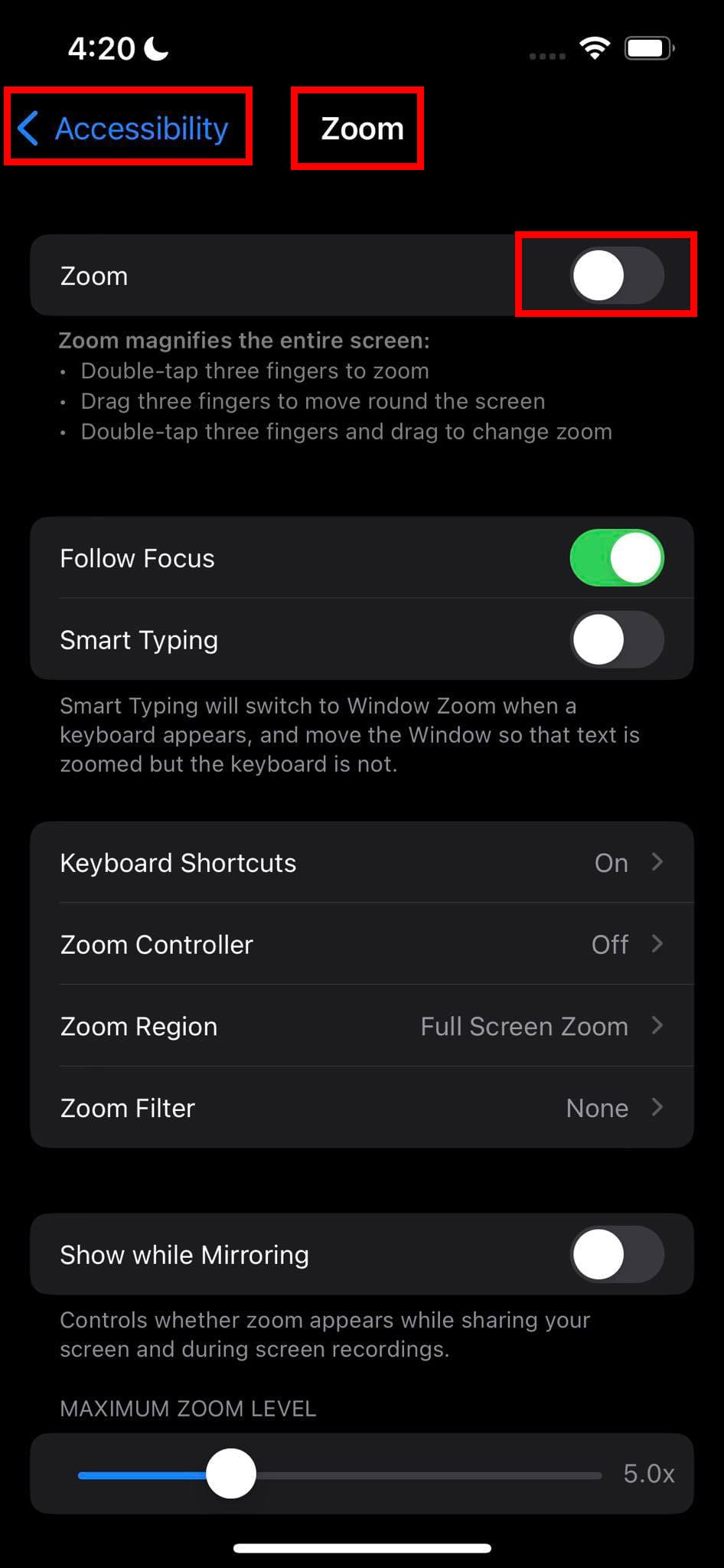
Međutim, postoje specifični gesti koje trebate ovladati ako želite koristiti Povećanje pristupačnosti na iPhone-u ili iPad-u bez poteškoća. Ako ne znate te geste, možete se osjećati kao da je vaš iPhone/iPad zaglavljen na povećanju, ekran izgleda preveliko ili su ikone nepotrebno velike.
Sada kada znate što je točno značajka Povećanja za prikaz iPhone-a/iPad-a, saznajmo kako isključiti ovu značajku ako se osjećate neugodno s ovako velikim prikazom na iOS-u.
Kako isključiti iPhone zaglavljen na Povećanju pomoću Gestova
Korištenje dodirnih gesti je najprikladniji način da deaktivirate funkciju Povećanja pristupačnosti. Kada je Povećanje isključeno, prikaz vašeg iPhone-a ili iPad-a će se vratiti na zadnju rezoluciju gdje možete vidjeti sve ikone aplikacija, tipke sučelja, itd. Evo gesti Povećanja pristupačnosti koje morate ovladati kako biste lako koristili Povećanje ili isključili Povećanje kada vam nije potrebno:
Dupli Potpis tri prsta
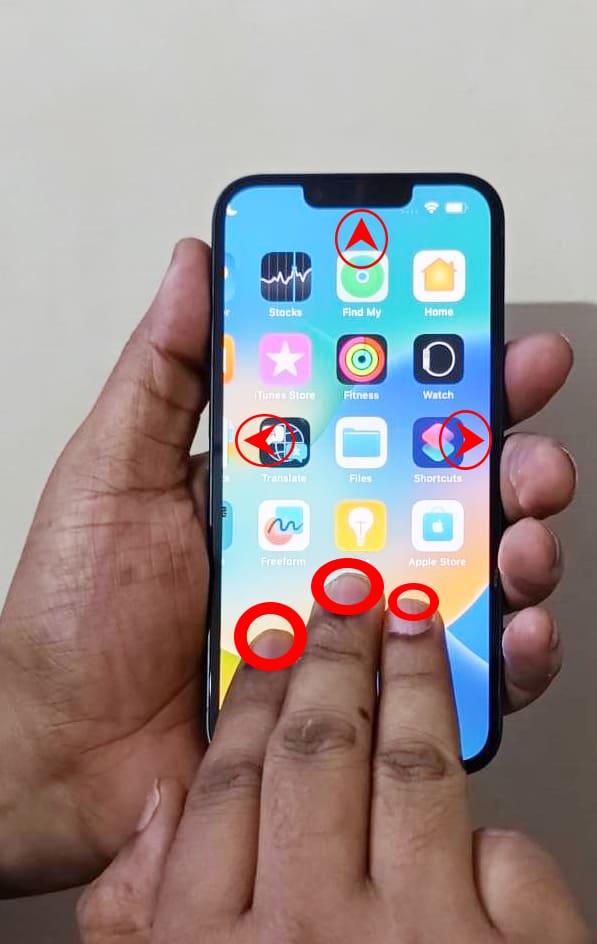
Duplo dodirnite s tri prsta na bilo kojem praznom prostoru na Početnom ekranu iPhone-a ili iPad-a, Upravljaču aplikacijama, unutar aplikacije i tako dalje. Samo se pobrinite da ne dodirujete ikone aplikacija ili datoteke koje iOS može otvoriti. Ovo će isključiti funkciju Povećanja ako već vidite tekst, ikone i sučelje uređaja povećano više nego obično. Kada se smanjite, dupli dodir na praznom ekranu s tri prsta da aktivirate Povećanje.
Povlačenje trom prstima za kretanje
Pretpostavimo da tražite prekidač za isključivanje Povećanja pristupačnosti i ne možete doći do njega jer je ekran previše povećan. U ovoj situaciji, prevucite ekran lijevo, desno, gore i dolje koristeći tri prsta umjesto jednog. Vidjet ćete da se ekran pomiče u smjeru povlačenja.
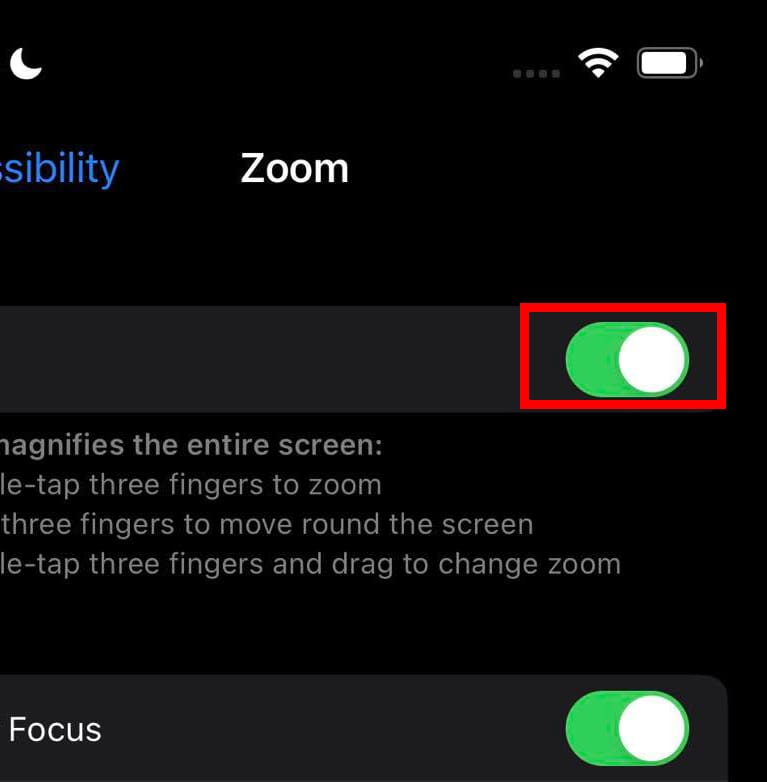
Stoga, koristite gestu s tri prsta da biste se pomakli do vrha ekrana i zatim do ekstremne desne strane kako biste pronašli prekidač za isključivanje Povećanja. Dodirnite gumb da biste isključili Povećanje pristupačnosti.
Dupli Potpis tri prsta i Povlačenje
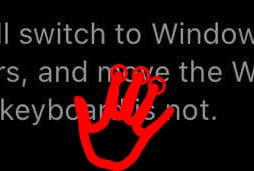
Pretpostavimo da ne želite deaktivirati funkciju Povećanja na vašem iPhone-u. Samo vidite da je iPhone zaglavljen na povećanju i želite promijeniti razmjere povećanja. Da biste promijenili razmjere povećanja, dvaput dodirnite ekran s tri prsta kada je Povećanje pristupačnosti aktivno. Sada odmah povucite ekran prema gore da povećate, a povucite prema dolje da smanjite. Korištenjem ove geste možete dinamički prebacivati između prikaza uvećanog ekrana i zadnjeg prikaza bez isključivanja funkcije Povećanja pristupačnosti.
Pročitajte također: Korisne geste za iPad za navigaciju poput profesionalca
Kako isključiti iPhone zaglavljen na Povećanju pomoću Aplikacije Postavke
Koristite bilo koju od gore navedenih gesta da biste dobili osjećaj za mjesto ikona na vašem iPhone-u ili iPad-u. Sada kada ste se navikli na geste Povećanja, pokušajte slijediti sljedeće korake za isključivanje Povećanja iz postavki iOS-a:
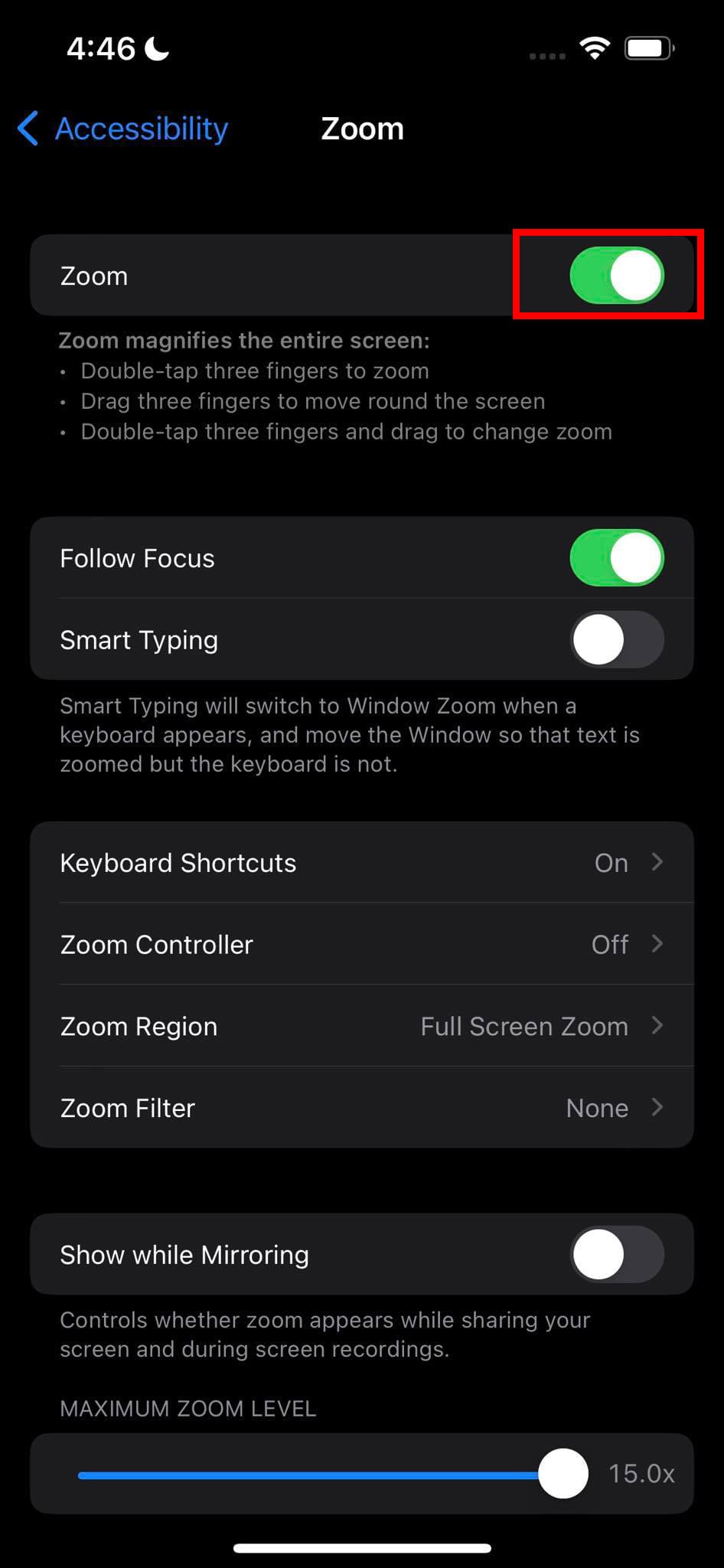
Kako isključiti iPhone zaglavljen na Povećanju pomoću iTunes-a
Pretpostavimo da još uvijek ne možete isključiti funkciju Povećanja pristupačnosti na vašem iOS uređaju jer su gesta pokreta previše komplicirana. Ako imate Windows PC, možete koristiti aplikaciju iTunes za podešavanje razmjera povećanja prikaza uređaja. Nadalje, također možete iskoristiti aplikaciju iTunes za rješavanje problema iPhone-a zaglavljenog na povećanju na Macu s macOS-om 10.14 ili ranije. Evo kako to učiniti:
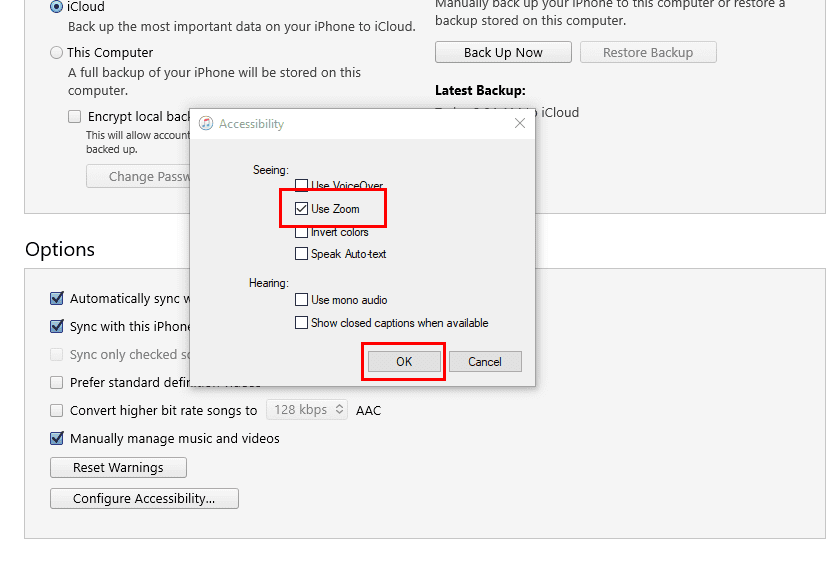
To je to! Sada biste trebali primijetiti da je prikaz iPhone-a smanjen na zadnji razmjer ili rezoluciju.
Pročitajte također: iTunes: Popravite iPhone ili iPad koji nije detektiran u Windows 11
Kako isključiti iPhone zaglavljen na Povećanju pomoću Finder-a
Ako ste na MacBook-u ili iMac-u s macOS Catalina 10.15 ili novijim operativnim sustavom, tada vam ne treba aplikacija iTunes da biste isključili Povećanje na iPhone-u ili iPad-u. Aplikacija Finder na Mac-u je dovoljna. Evo kako možete to postići:
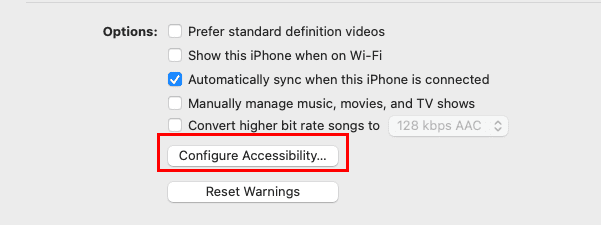
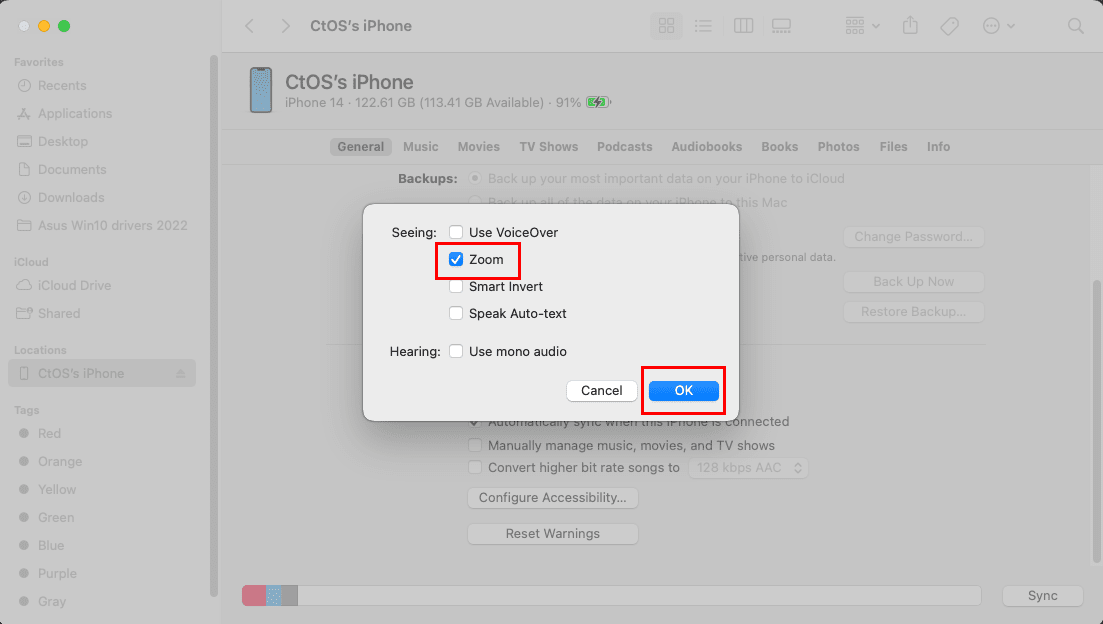
Zaključak
Nema sumnje da je značajka Povećanja pristupačnosti izuzetno korisna za osobe s posebnim potrebama koje trebaju veći pogled na tekstove i ikone na ekranima pametnih telefona. Međutim, ako ne znate točne geste Povećanja, funkcija može postati izvor neugodnosti. Također, ako nemate pojma o ovoj funkciji, netko vas može prevariti aktivirajući funkciju Povećanja kada se ne gledate. Pomislit ćete da je ekran uređaja pokvaren.
To nije slučaj. Ekran uređaja je potpuno u redu. Samo isključite funkcionalnost Povećanja slijedeći bilo koju od ovdje navedenih metoda. Ne zaboravite komentirati ako znate još jedan način za isključivanje Povećanja ili podijelite svoje iskustvo korištenja značajke Povećanja pristupačnosti.
Sljedeće, saznajte kako popraviti zamrznut ili zaključan ekran iPhone-a ili iPad-a.
Apple radi bolji posao od većine tvrtki kada je u pitanju privatnost. Ali nisu sve zadane postavke na iPhoneu u najboljem interesu korisnika.
Pomoću ovog akcijskog gumba možete pozvati ChatGPT kad god želite na svom telefonu. Evo vodiča za otvaranje ChatGPT-a pomoću akcijskog gumba na iPhoneu.
Kako napraviti dugu snimku zaslona na iPhoneu pomaže vam da lako snimite cijelu web stranicu. Funkcija pomicanja zaslona na iPhoneu dostupna je na iOS-u 13, iOS-u 14, a evo detaljnog vodiča o tome kako napraviti dugu snimku zaslona na iPhoneu.
Promjenu lozinke za iCloud možete učiniti na mnogo različitih načina. Lozinku za iCloud možete promijeniti na računalu ili na telefonu putem aplikacije za podršku.
Kada nekome drugome pošaljete zajednički album na iPhoneu, ta osoba morat će pristati na pridruživanje. Postoji nekoliko načina za prihvaćanje pozivnica za dijeljenje albuma na iPhoneu, kao što je prikazano u nastavku.
Budući da su AirPods male i lagane, ponekad ih je lako izgubiti. Dobra je vijest da prije nego što počnete uništavati kuću tražeći nestale slušalice, možete ih pronaći pomoću svog iPhonea.
Jeste li znali da ovisno o regiji u kojoj se proizvodi vaš iPhone, on može imati razlike u usporedbi s iPhoneima koji se prodaju u drugim zemljama?
Obrnuto pretraživanje slika na iPhoneu je vrlo jednostavno kada možete koristiti preglednik na uređaju ili neke aplikacije trećih strana za više mogućnosti pretraživanja.
Ako često trebate nekoga kontaktirati, možete postaviti brzo pozivanje na svom iPhoneu u nekoliko jednostavnih koraka.
Horizontalno okretanje zaslona na iPhoneu pomaže vam da gledate filmove ili Netflix, pregledavate PDF-ove, igrate igre... praktičnije i imate bolje iskustvo.
Ako ste se ikada probudili i otkrili da vam je baterija iPhonea odjednom pala na 20% ili manje, niste sami.
Dijeljenje s obitelji omogućuje vam dijeljenje Apple pretplata, kupnji, iCloud pohrane i lokacije s do šest osoba.
Apple je upravo službeno lansirao iOS 18, najnoviju verziju operativnog sustava za iPhone s atraktivnim značajkama, uz prekrasne pozadine.
Kao i većina ljudi, vjerojatno samo pošaljete (ili pročitate) poruku i nastavite dalje. Ali vjerojatno propuštate hrpu skrivenih značajki.
Kada instalirate aplikaciju na svoj iPhone iz drugog izvora, morat ćete ručno potvrditi da je aplikacija pouzdana. Zatim će se aplikacija instalirati na vaš iPhone za korištenje.
Odjavom s vašeg Mail računa na iPhoneu potpuno ćete zatvoriti svoj račun i prebaciti se na korištenje druge usluge e-pošte.
Prilikom postavljanja novog iPhonea, korisno je započeti s čvrstim temeljem izvrsnih aplikacija.
Nema ništa komplicirano u tome kako to učiniti.
U usporedbi s računalom, gdje imate miš za precizan odabir, dodirivanje na pravom mjestu na iPhoneu (ili iPadu) je puno teže. To jest, sve dok ne saznate za skriveni trackpad koji vam je cijelo vrijeme bio odmah ispod prsta.
Ovo je kolekcija bijelih pozadina, slika bijele pozadine za sve rezolucije zaslona. Ako volite bijelu boju, pogledajte ovaj album.
Apple radi bolji posao od većine tvrtki kada je u pitanju privatnost. Ali nisu sve zadane postavke na iPhoneu u najboljem interesu korisnika.
Pomoću ovog akcijskog gumba možete pozvati ChatGPT kad god želite na svom telefonu. Evo vodiča za otvaranje ChatGPT-a pomoću akcijskog gumba na iPhoneu.
Kako napraviti dugu snimku zaslona na iPhoneu pomaže vam da lako snimite cijelu web stranicu. Funkcija pomicanja zaslona na iPhoneu dostupna je na iOS-u 13, iOS-u 14, a evo detaljnog vodiča o tome kako napraviti dugu snimku zaslona na iPhoneu.
Promjenu lozinke za iCloud možete učiniti na mnogo različitih načina. Lozinku za iCloud možete promijeniti na računalu ili na telefonu putem aplikacije za podršku.
Kada nekome drugome pošaljete zajednički album na iPhoneu, ta osoba morat će pristati na pridruživanje. Postoji nekoliko načina za prihvaćanje pozivnica za dijeljenje albuma na iPhoneu, kao što je prikazano u nastavku.
Budući da su AirPods male i lagane, ponekad ih je lako izgubiti. Dobra je vijest da prije nego što počnete uništavati kuću tražeći nestale slušalice, možete ih pronaći pomoću svog iPhonea.
Jeste li znali da ovisno o regiji u kojoj se proizvodi vaš iPhone, on može imati razlike u usporedbi s iPhoneima koji se prodaju u drugim zemljama?
Obrnuto pretraživanje slika na iPhoneu je vrlo jednostavno kada možete koristiti preglednik na uređaju ili neke aplikacije trećih strana za više mogućnosti pretraživanja.
Ako često trebate nekoga kontaktirati, možete postaviti brzo pozivanje na svom iPhoneu u nekoliko jednostavnih koraka.
Horizontalno okretanje zaslona na iPhoneu pomaže vam da gledate filmove ili Netflix, pregledavate PDF-ove, igrate igre... praktičnije i imate bolje iskustvo.


















